三步教会你完全离线搭建openwebui
作者:m0_74823490
完全离线linux 版open webui 的搭建
1.在具有网络连接的环境中下载whl
在有网络的环境,使用pip download可以保存所有的依赖包,可以使用-i 指定清华的镜像源加速下载速度。
# 命令: pip download <package_name> --only-binary=:all: --wheel --platform <platform_tag> --python-version <python_version> # 示例 pip download -d e:tempopenweuiwhi_linux open-webui --only-binary=:all: --platform linux_x86_64 --python-version 311 -i https://pypi.tuna.tsinghua.edu.cn/simple
注意:如果windows要下载linux的还要指定系统 --platform
下图是我依赖截图其中几个,我下载后依赖了200多个其他包:
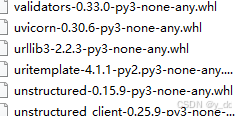
下载的时候要注意,两个环境python版本最好一致,因为很多包是要求python版本的

比如这里面的311就要求是Python3.11版本
2.拷贝whl 包到无网络环境安装
进入到上述依赖包的文件夹,执行安装,如下:
pip.exe install --no-index --find-links . .open_webui-0.3.28-py3-none-any.whl
该命令会自动的寻找openwebui 在当前路径下的依赖安装
2.1安装中的小问题
安装的时候报错版本不符合要求,升级setuptools和pip(pip版本比较低的时候,无法安装其中的tar.gz的文件)
pip install setuptools-75.1.0-py3-none-any.whl python.exe -m pip install pip-24.2-py3-none-any.whl
如果中间遇到某一个tar.gz的包无法安装成功,可以解压缩,进入到解压缩后的目录,用包中的setup单独安装下:
python.exe setup.py install
然后重新安装,出现如下就是安装成功了

pip list也可以看到安装的open webui了
如果open-webui 在powershell找不到,可以加到环境变量中:

3.启动
open-webui.exe serve
3.1 启动中的问题
启动的时候肯定会报错,如下:
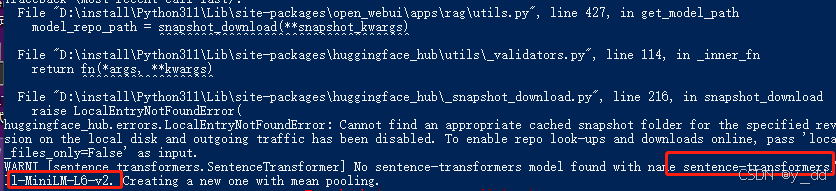
openwebui默认需要联网下载模型,联网环境连不上hugging face,而我们完全离线的环境连网络都上不去,解决方法如下:
- 从已经下载好的联网的电脑上拷贝或者提前下载好模型
建议从下载好的电脑上拷贝,方法如下:
python 安装的openwebui下载的模型一般是保存在C:Users用户名.cachehuggingfacehubmodels–sentence-transformers–all-MiniLM-L6-v2,拷贝出来传到无网络的环境即可
下载模型的话需要修改代码,比较复杂一些
下载模型的方法如下:官网:https://hf-mirror.com/sentence-transformers/all-MiniLM-L6-v2/tree/main
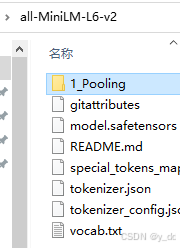
- 修改openwebui的代码,启动时从本地环境加载模型 具体修改的位置可以参考报错,比如加载模型的时候在下面报错了:

在上面提示的路径找到utils.py,打开这个文件,大致看一下,修改这行为固定地址:
model_repo_path = "D:\install\sentence-transformers\all-MiniLM-L6-v2"

然后再次启动,出现如下,就是安装成功了
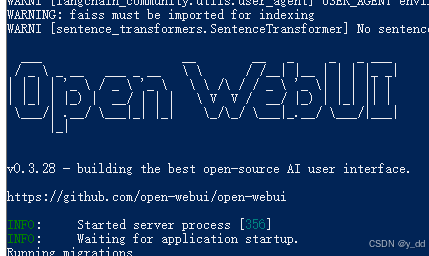
默认的运行端口是 8080,所以启动后,浏览器输入127.0.0.1:8080,就可以使用openwebui了
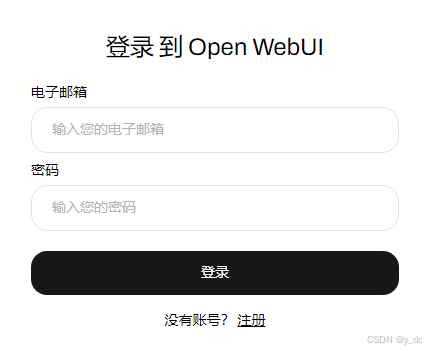
点注册,输入账号和密码,第一个账号默认为管理员,open web ui就可以使用了
总结
到此这篇关于完全离线搭建openwebui的文章就介绍到这了,更多相关离线搭建openwebui内容请搜索脚本之家以前的文章或继续浏览下面的相关文章希望大家以后多多支持脚本之家!
